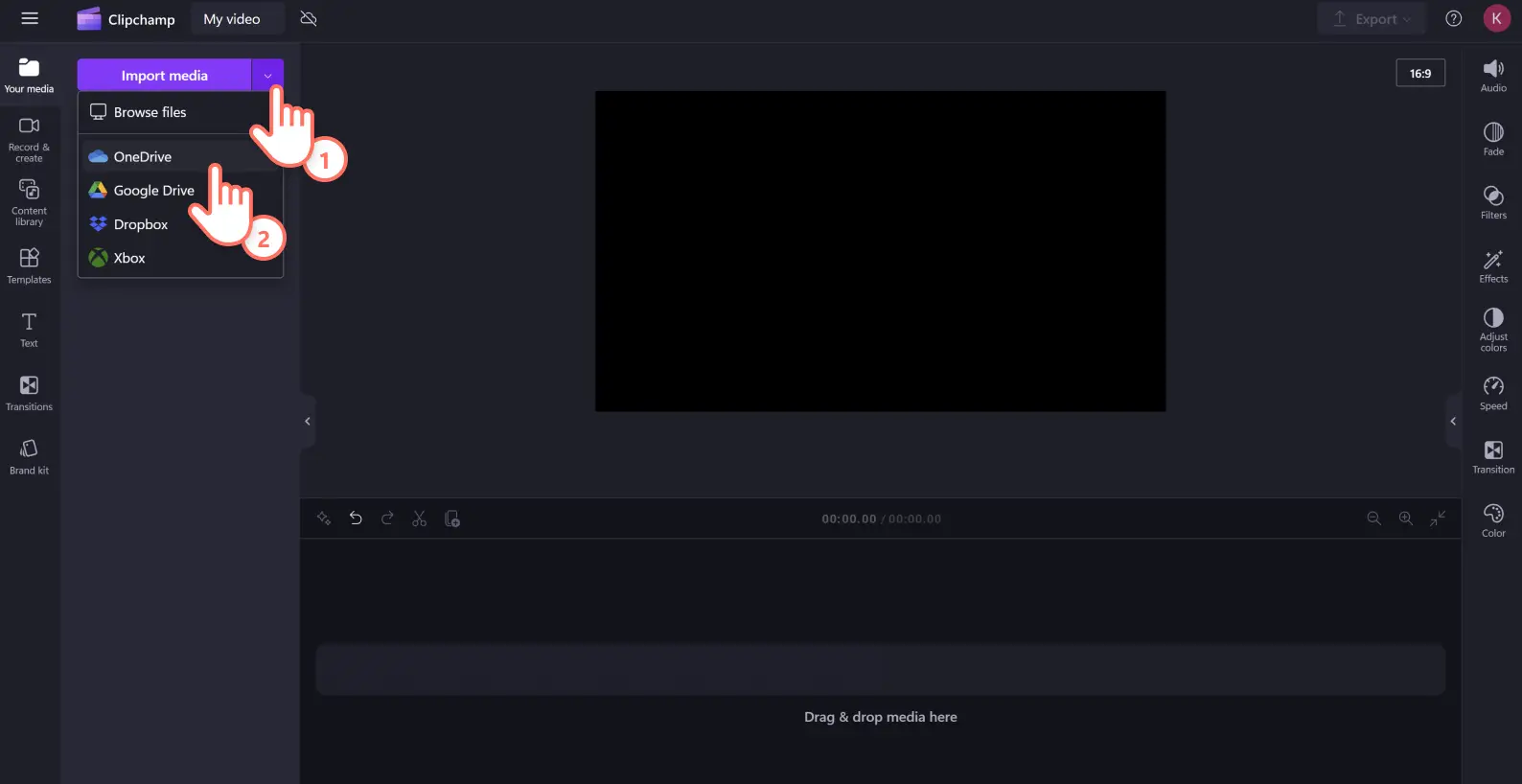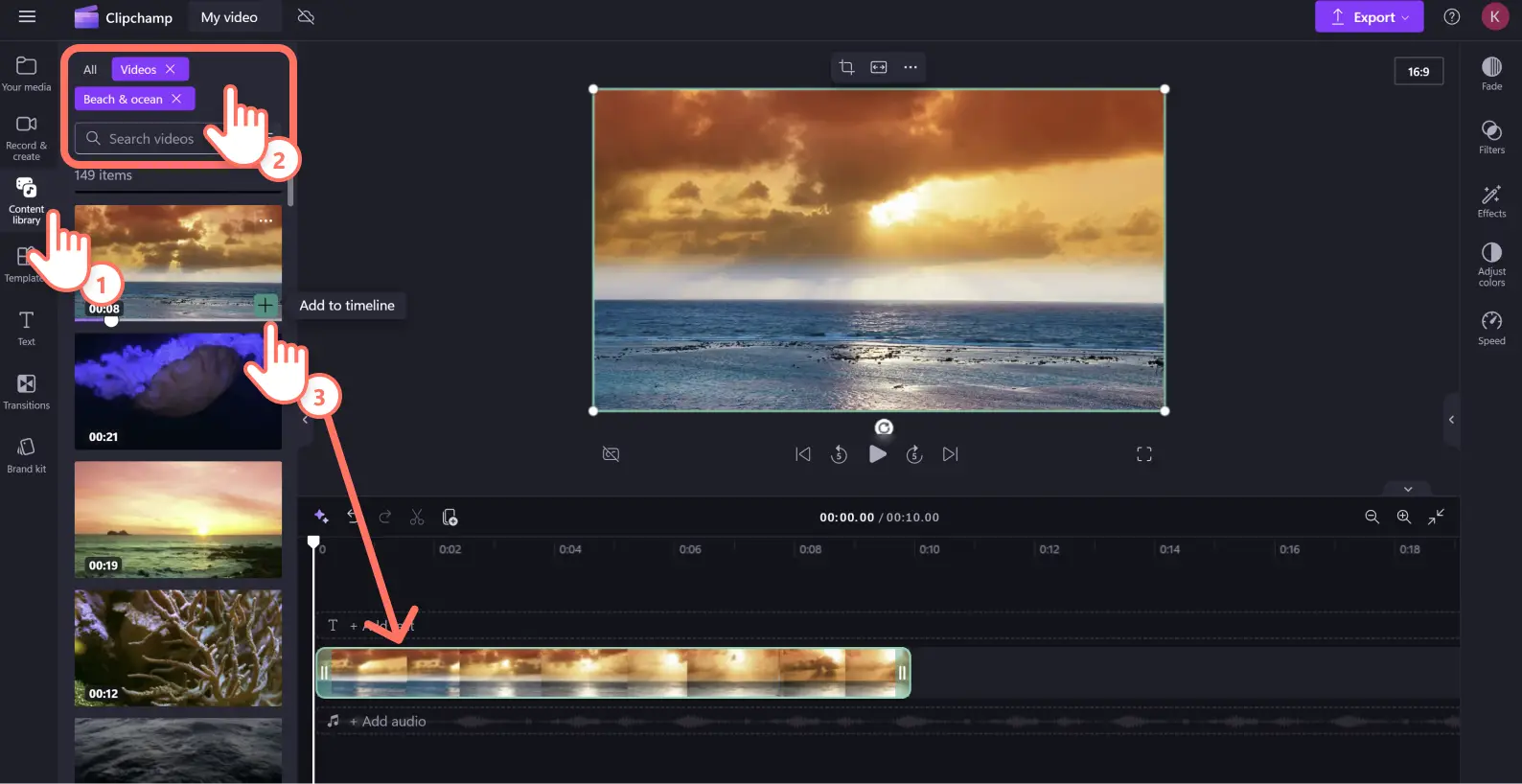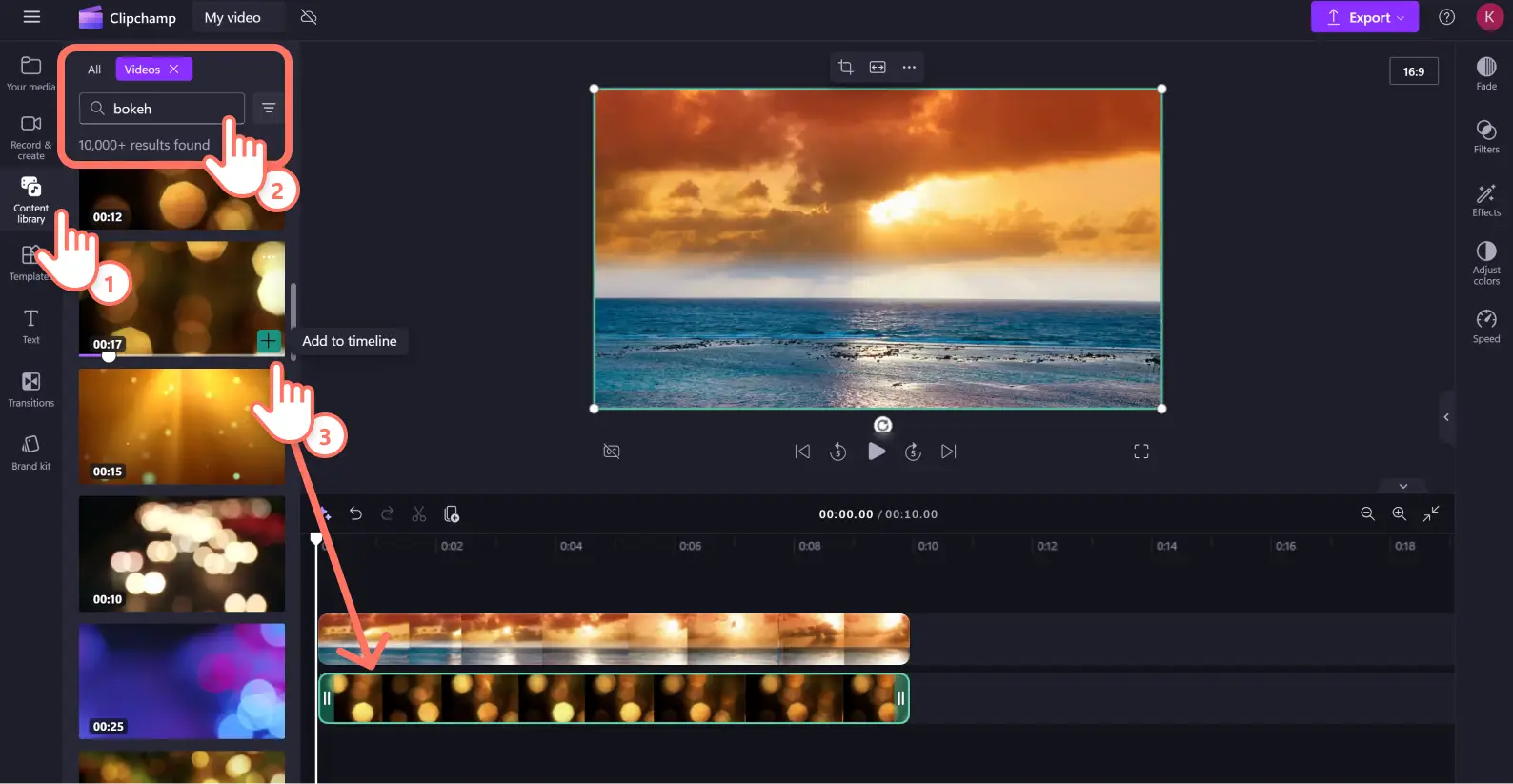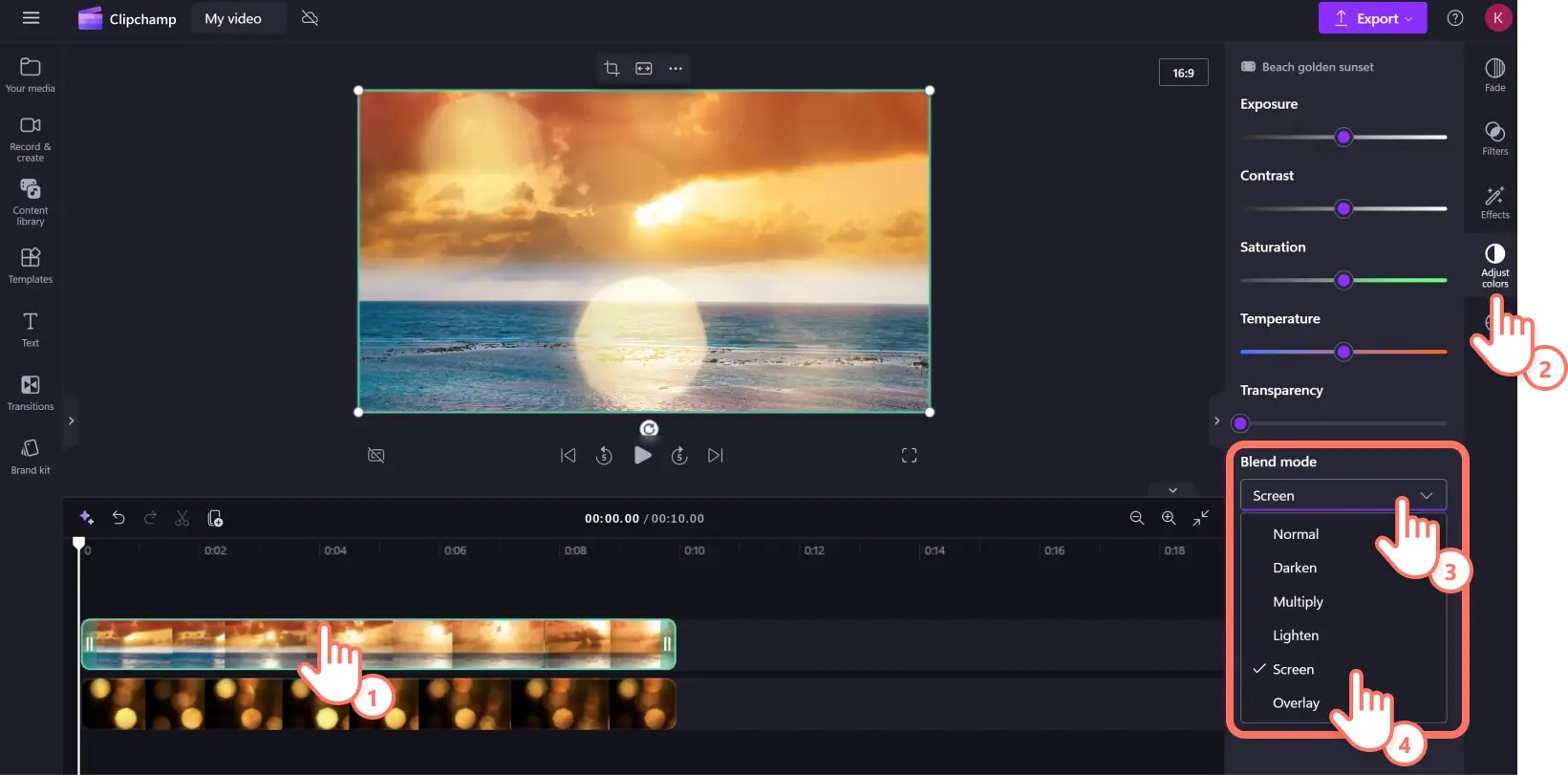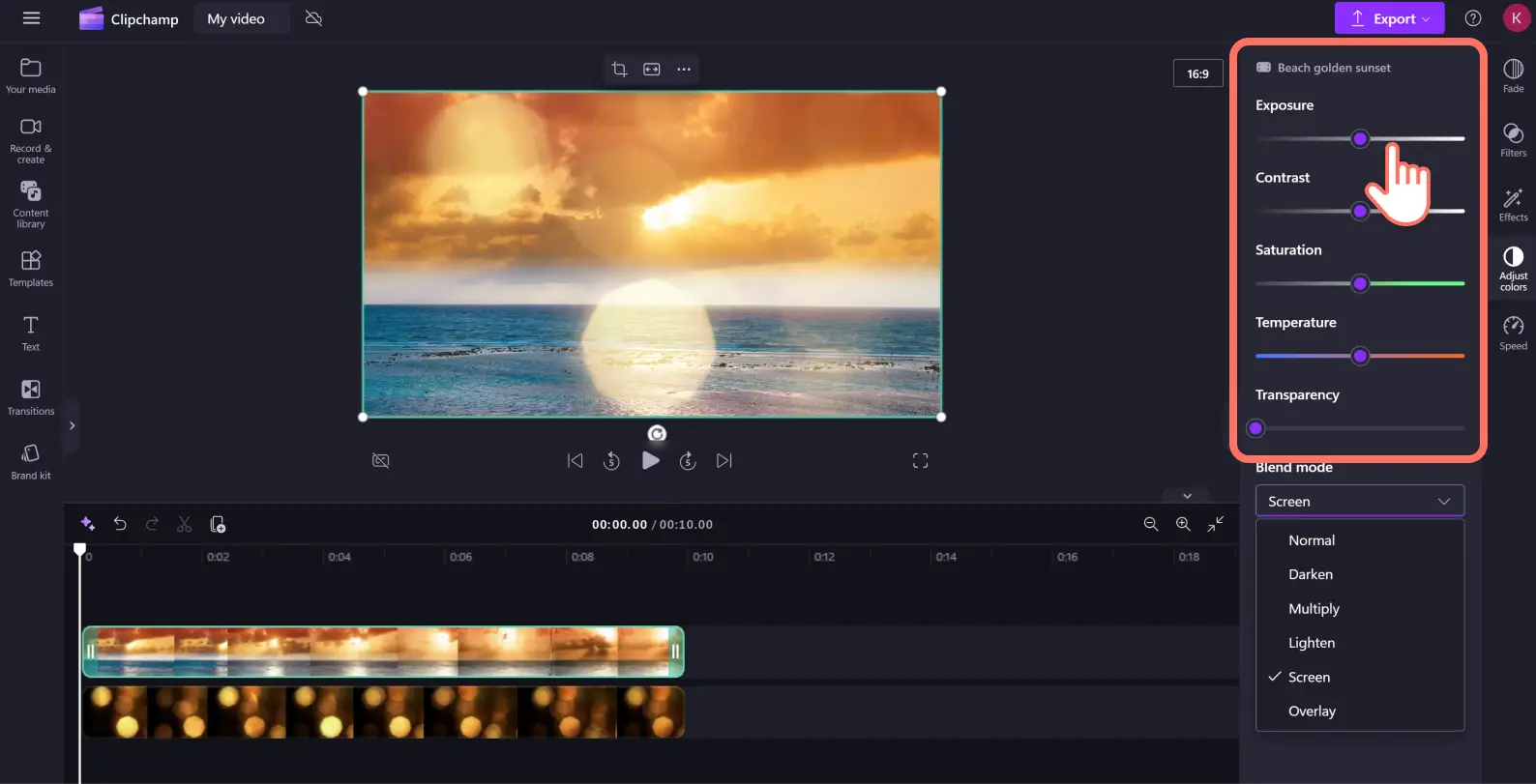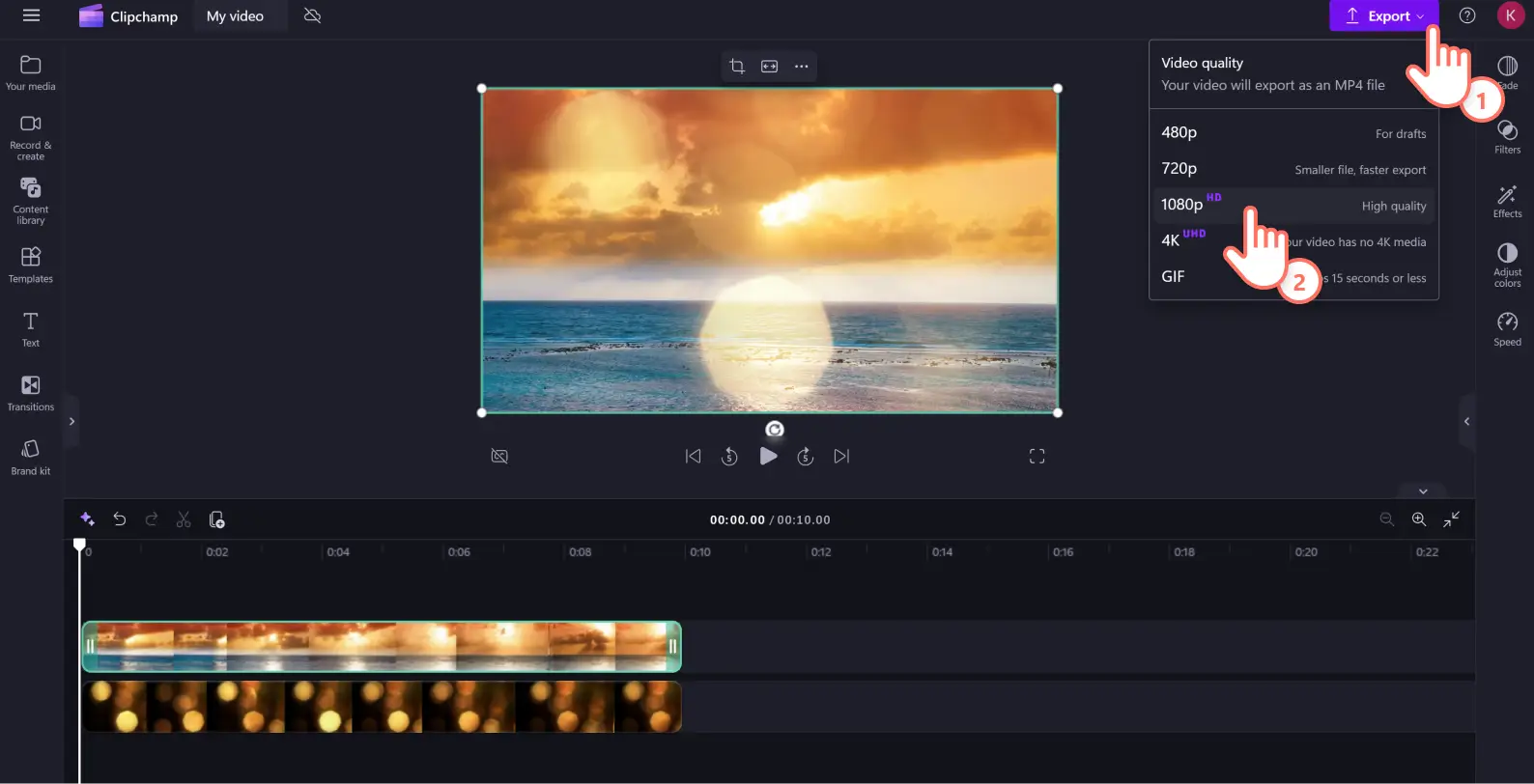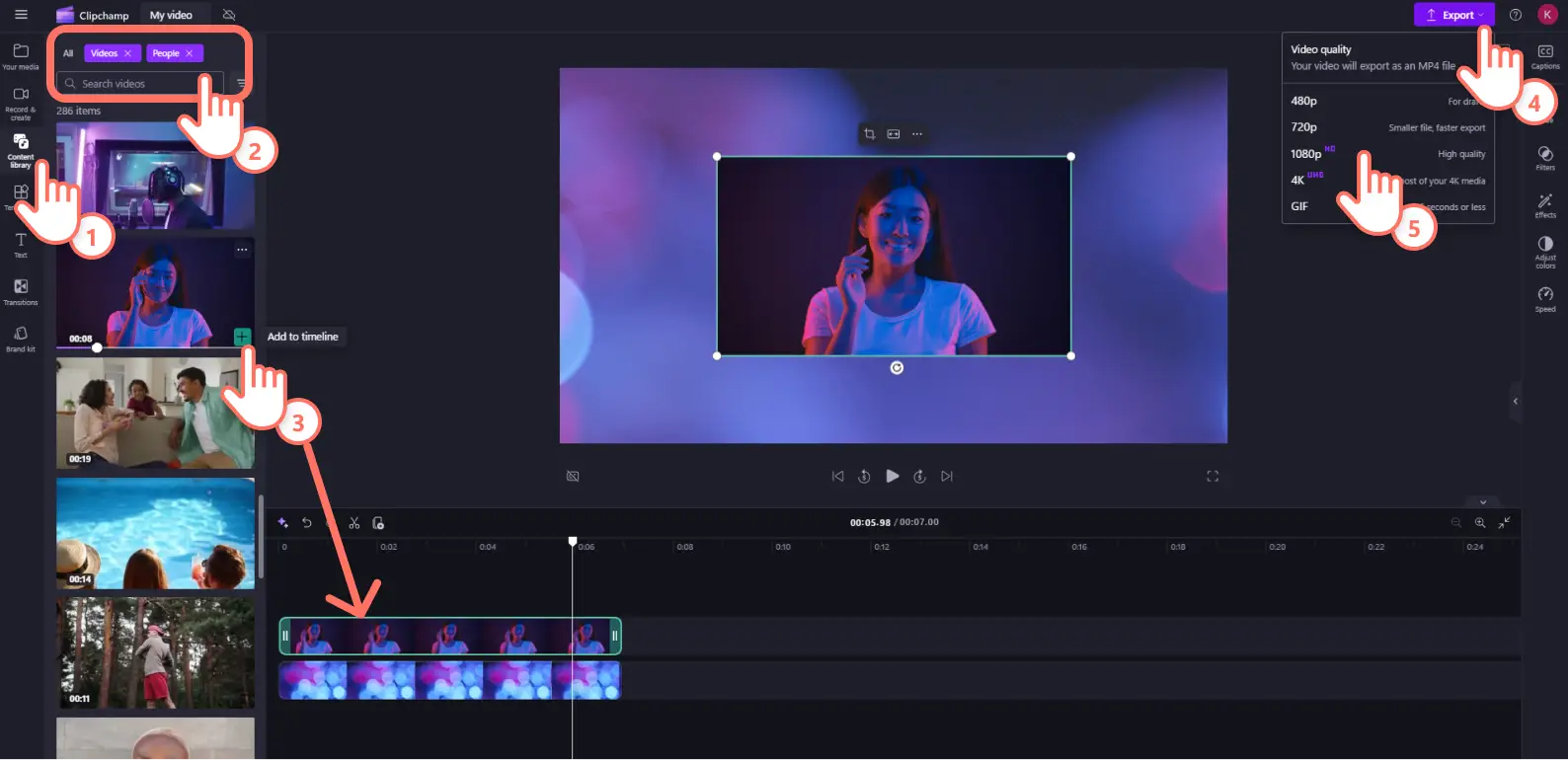Uwaga! Zrzuty ekranu w tym artykule pochodzą z usługi Clipchamp dla kont osobistych.Te same zasady odnoszą się do usługi Clipchamp dla kont służbowych i szkolnych.
Na tej stronie
Efekt bokeh może błyskawicznie nadać klipom wideo kinowy charakter. Płytka głębia ostrości i rozmycie wytwarzane przez efekt bokeh zmiękczają scenę bądź przyciągają uwagę do obiektu lub tła w filmie. Od pokazów slajdów ze zdjęciami po czołówki do serwisu YouTube i filmy o nowych produktach — nadawaj im profesjonalną estetykę za pomocą różnych bezpłatnych nakładek wideo bokeh w usłudze Clipchamp — bez konieczności pobierania.
Znajdź efekty świetlne, brokatowe lub miękkie i rozmyte gwiazdki, które łatwo dodasz do filmu, i połącz je ze spokojnymi melodiami wolnymi od tantiem oraz filtrami wideo, aby udoskonalić styl opracowywanego filmu.
Czytaj dalej, aby poznać różne porady dotyczące edycji filmów z efektem bokeh i pomysły na zawartość oraz dowiedzieć się, jak bezpłatnie dodać efekt bokeh do filmu za pomocą usługi Clipchamp.
Jak utworzyć pełny filmowy efekt bokeh w usłudze Clipchamp
Krok 1. Importowanie własnych multimediów i dodawanie klipów wideo z biblioteki
Aby zaimportować własne pliki multimedialne, przejdź do karty Twoje multimedia na pasku narzędzi i kliknij przycisk Importuj multimedia. Przejrzyj pliki na komputerze, zaimportuj filmy z telefonu lub połącz się z usługą OneDrive, aby je zaimportować.
Możesz też zacząć od obrazów lub klipu wideo z biblioteki. Kliknij kartę Biblioteka zawartości na pasku narzędzi, aby przejrzeć bibliotekę wolnych od tantiem obrazów i klipów wideo z biblioteki. Wybierzesz tutaj idealne elementy wizualne. Wpisz słowa kluczowe w wyszukiwarce albo przeglądaj kategorie klipów wideo lub obrazów według tematów lub gatunków. Przeciągnij element i upuść go na osi czasu, aby rozpocząć edycję z efektem bokeh.
Krok 2. Dodawanie efektu bokeh z użyciem klipu wideo z biblioteki
Kliknij kartę Biblioteka zawartości na pasku narzędzi, kliknij strzałkę menu rozwijanego Elementy wizualne, wybierz pozycję Klipy wideo i wpisz „bokeh” na pasku wyszukiwania. Przewijaj opcje materiałów z efektem bokeh, aby wybrać preferowany klip wideo. Następnie przeciągnij go i upuść na osi czasu poniżej głównego elementu wideo.
Aby zastosować efekt bokeh, kliknij górny element obrazu lub klipu wideo na osi czasu, a następnie kliknij kartę Dostosuj kolory w panelu właściwości. Następnie kliknij opcję Tryb mieszania, a potem opcję Ekran.
Aby dostosować wygląd nakładki bokeh, użyj suwaków Ekspozycja, Kontrast, Nasycenie, Temperatura i Przezroczystość. Jeśli popełnisz błąd, po prostu kliknij przycisk Resetuj, aby zresetować klip wideo do pierwotnego stanu.
Krok 3. Wyświetlanie podglądu i zapisywanie filmu
Przed zapisaniem filmu z efektem bokeh wyświetl jego podgląd, klikając przycisk odtwarzania. Gdy wszystko będzie gotowe do zapisania, kliknij przycisk Eksportuj i wybierz rozdzielczość filmu. Zalecamy zapisywanie wszystkich filmów w rozdzielczości HD 1080p w celu uzyskania najlepszej jakości. Posiadacze płatnej subskrypcji mogą zapisywać w rozdzielczości 4K.
Zapoznaj się z funkcją poprawy jakości wideo w usłudze Clipchamp, aby korzystać z większej liczby technik korekcji kolorów, lub zastosuj filtry wideo. Więcej informacji na temat edycji wideo i technik dostosowywania oświetlenia przedstawiono w tym samouczku w serwisie YouTube.
Jak dodawać klipy wideo do tła z efektem bokeh
Efekt bokeh świetnie nadaje się też do wykorzystania jako tło wideo — z nakładaniem klipów przy użyciu techniki „obraz w obrazie”. W bibliotece zawartości do wyboru są różne style tła wolne od tantiem. Przeglądaj kolekcje według gatunków, od związanych z naturą po dotyczące gier, lub użyj paska wyszukiwania, aby znaleźć tła za pomocą słów kluczowych.
Jeśli chcesz utworzyć film czołówki lub tyłówki do serwisu YouTube, wirtualną kartkę urodzinową lub film z ogłoszeniem w stylu kinowym, skorzystaj z poniższego samouczka.
Kliknij kartę Biblioteka zawartości. Wpisz „bokeh” na pasku wyszukiwania i wybierz klip wideo bokeh, który ma służyć jako tło, a następnie przeciągnij go i upuść na osi czasu.
Zaimportuj drugi klip wideo, a następnie przeciągnij go i upuść na osi czasu nad tłem z efektem bokeh.
Kliknij przycisk „obraz w obrazie” na przestawnym pasku narzędzi, aby utworzyć nakładkę wideo.
Swobodnie wykadruj film i zmień jego rozmiar zgodnie z własnymi preferencjami.
Zapisz film z tłem z efektem bokeh.
10 łatwych pomysłów na filmy z użyciem efektu bokeh
Przyjrzyjmy się kilku przydatnym i przyjaznym dla początkujących pomysłom na filmy, odpowiednim do filmów do mediów społecznościowych.
Uchwyć esencję dnia i nocy, świateł miejskich lub błogiej przyrody we vlogach.
Utwórz estetyczne, delikatne tło do filmów z pokazami slajdów ze zdjęciami.
Przyciągnij uwagę oglądających i zaprezentuj konkretne szczegóły produktu w filmach z pokazami i w recenzjach produktów.
Użyj efektu tła w stylu bokeh, aby przygotować atrakcyjne wizualnie tło do zielonego ekranu odpowiednie do wywiadów i rozmów wirtualnych.
Stosuj filtr wywołujący wrażenie snu w filmach muzycznych i tanecznych, nadając scenom więcej artyzmu i dramatyzmu.
Uwydatniaj naturalne elementy w klipach wideo przedstawiających najważniejsze momenty z podróży, takie jak strumienie światła słonecznego, odbicia na lustrze wody i błyszczące gwiazdy.
Dodawaj nakładki z motywem bożonarodzeniowym, takie jak płatki śniegu i śnieg, do kart wirtualnych i ogłoszeń świątecznych.
Nadaj marzycielski i kinowy charakter swojemu filmowi z letniego festiwalu zgodnemu z trendem w serwisie TikTok.
Uatrakcyjnij i wystylizuj film promocyjny swojej firmy, aby błyskawicznie przyciągnąć uwagę odbiorców docelowych.
Tchnij odrobinę magii w montaż materiałów z wyjątkowego wydarzenia, na przykład ze ślubu lub uroczystości z okazji ukończenia szkoły.
Od filmów publikowanych w mediach społecznościowych po filmy do serwisu YouTube — używaj efektu bokeh, aby tworzyć przyciągające wzrok, estetyczne filmy. Koniecznie dodaj animowane tytuły i dodatkowo ulepsz klipy wideo za pomocą filtrów.
Poznaj więcej prostych sposobów na nadawanie klipom wideo artystycznego charakteru poprzez korekcję kolorów lub tworzenie efektu wideo podwójnej ekspozycji.
Utwórz film z efektem bokeh bezpłatnie już dziś przy użyciu usługi Clipchamp lub pobierając aplikację Microsoft Clipchamp dla systemu Windows.